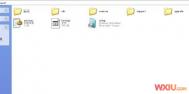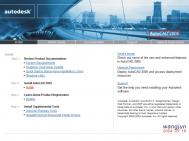Solidworks 2013 详细图解安装教程
本文solidworks2013安装环境为系统win7/64位操作系统,以下是安装solidworks2013的详细过程:
安装过程断开网络。
一、用虚拟光驱打开SW2013_sp0_x64_Multilanguage.iso文件或用解压工具解压后双击setup.exe图标:

二、选择单机安装然后按下一步:

三、因为之前安装过2012,他自动填入序列号,如无自动填入可以安装图片的序列号输入进去:0001 0001 0736 0361 JK3Q HDJ3,按下一步:

四、选择取消:

五、选择生成solidworks 2013的新安装:

六、自己选择安装位置,这个位置可以更改,不会影响使用:

七、开始安装:
(本文来源于图老师网站,更多请访问https://m.tulaoshi.com)
继续安装

安装过程到50%左右杀毒软件会出现风险提示,全部选择允许程序执行:

八、安装过程大概20-30分钟,安装好后按完成,接着提示重启(本人没有重启照样可以继续)
选择了以后重启
桌面出现了solidworks2013的图标:

九、打开下载下来的文件:
SW2013_SP0.0_SSQ_SolidSQUAD_SW2010-2013.Activator.SSQ.exe
双击SW2010-2013.Activator.SSQ.exe
由于下载过程中提示KeyGen.exe有毒,所以没有管它。

十、接着会安装一个东西,直接选择Install即可,安装完后他会自动清除临时文件
十一、接下来一连串点击是
这里可以点否,点是的话会弹出一个网页
十二、点finish完成。
(本文来源于图老师网站,更多请访问https://m.tulaoshi.com)十三、双击桌面solidworks 2013图标
启动画面开启,启动过程有点慢
出现这个框点是
十四、点击接受
画个零件,ok。
注:更多精彩教程请关注图老师电脑教程栏目